「携帯電話のストレージを占有しているテキスト メッセージを保存する必要があります。テキスト メッセージを Gmail またはクラウドに自動的に保存するにはどうすればよいですか?」
- Google コミュニティより
Android携帯電話で頻繁にテキスト メッセージを送信する電話ユーザーは、このような状況に遭遇することがよくあります。電話システムは、新しいテキスト メッセージが届いていることを知らせるプロンプトを表示しますが、SMS メールボックスがいっぱいであるため、古いメッセージを削除する必要があります。これらのテキスト メッセージには大きな意味があり、永久に失いたくない重要な情報が記録されている可能性があるため、非常に恥ずかしいと感じます。それなら、今後の記録や保管のためにAndroidスマートフォンの SMS をバックアップしてみてはいかがでしょうか?バックアップを保存した後、必要に応じてAndroidスマートフォンからすべてのバックアップを削除できます。この記事では、 Androidテキスト メッセージを Gmail にバックアップする 3 つの方法を紹介します。さらに詳しく知りたい方は読み続けてください。
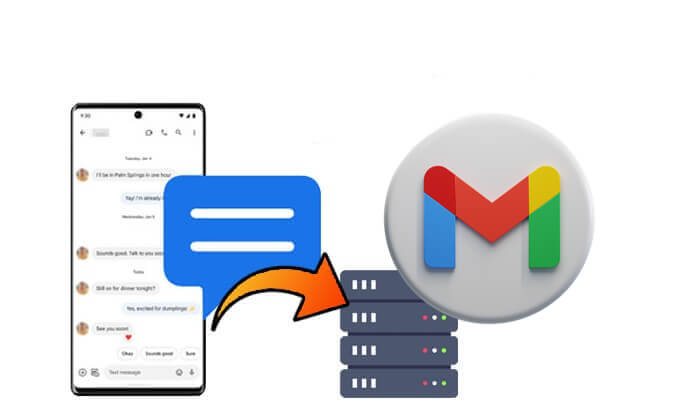
Androidテキスト メッセージを選択的に Gmail にバックアップしたい場合は、 Coolmuster Android Assistant(Androidデータ移行)より良いオプションはありません。これにより、テキスト、CSV、HTML などの読み取り可能な形式でコンピューターにエクスポートする前に、 Androidデバイス上のすべてのメッセージをプレビューできます。さらに、ワンクリックでAndroidデータ全体をコンピュータにバックアップできます。
Coolmuster Android Assistant(Androidデータ移行)の優れた機能:
Androidアシスタントを無料でダウンロードして試してみてください。
Androidテキスト メッセージを選択的に Gmail にバックアップするにはどうすればよいですか?
01コンピュータ上でインストールされたAndroidアシスタントを実行し、USB ケーブルまたは Wi-Fi を使用してAndroidスマートフォンをコンピュータに接続します。

02 Androidスマートフォンを認識したら、左側のパネルの [SMS] をクリックし、必要なものを選択してください。次に、「エクスポート」ボタンをクリックして、バックアップのためにAndroidメッセージをコンピュータに転送し始めます。好みの形式を選択できます。

03パソコンで Gmail にログインするには、左上隅にある「作成」ボタンをクリックします。エクスポートした SMS ファイルを添付し、受信者として自分の Gmail アドレスを入力して送信します。

ほとんどのAndroidデバイスでは、テキスト メッセージを Gmail に関連付けられている Google アカウントに直接バックアップできます。この方法では、Google の組み込みバックアップ機能を利用して、メッセージをクラウドに安全に保存します。バックアップが完了すると、必要に応じていつでも Gmail アカウントを介してテキスト メッセージにアクセスできます。このアプローチはサードパーティのアプリを必要とせず、 Androidの設定とシームレスに統合されるため、非常に便利です。その仕組みは次のとおりです。
ステップ 1. Androidスマートフォンで設定アプリを開きます。 「アカウント」または「Google」に移動します (正確な名前はデバイスによって異なる場合があります)。
ステップ 2. Gmail アカウントを選択します。アカウントを追加していない場合は、「アカウントを追加」をタップしてサインインします。
ステップ 3. メインの設定ページに戻り、「システム」または「バックアップと復元」を探します。
ステップ4.「バックアップ」または「Google Oneによるバックアップ」をタップします。 [Google ドライブにバックアップ] トグルがオンになっていることを確認します。

ステップ 5. バックアップ設定で、バックアップされるデータの一部として「SMS メッセージ」または「テキスト メッセージ」が選択されていることを確認します。
ステップ 6. [今すぐバックアップ] をタップすると、テキスト メッセージを含むデータがすぐに Google アカウントにバックアップされます。プロセスが完了するまで待ちます。バックアップが完了すると、確認が表示されます。
ステップ 7. ブラウザまたは別のデバイスで同じ認証情報を使用して Gmail アカウントにログインします。 Gmail ではメール インターフェイスにメッセージは表示されませんが、メッセージは安全に保存され、同じ Google アカウントでサインインするとAndroidスマートフォンに復元できます。
Androidテキスト メッセージをコンピュータにバックアップするために使用できる優れたプログラムが市場にたくさんあります。無料でありながら信頼性の高いプログラムが必要な場合は、SMS だけでなくバックアップできる SMS Backup+ を見逃すことはできません。 Androidフォンの MMS や通話ログを Gmail や Google カレンダーに保存することもできます。必要に応じて、アプリを使用してバックアップされた SMS を携帯電話に復元することもできます。このアプリを使用する前に、Gmail で IMAP を有効にしてください。
Android SMS を Gmail アカウントにバックアップするには、SMS Backup+、Gmail アカウント、 Androidスマートフォンを準備する必要があります。その後、以下のチュートリアルに従って、Gmail へのAndroid SMS バックアップ プロセスを開始できます。
ステップ 1. Google Play ストアに移動し、Gmail アカウントにログインして、アプリ (SMS Backup+) をダウンロードしてインストールします。 Androidスマートフォンにアプリケーションをインストールしたら、設定を行います。アプリケーションを起動すると、最初に次のような画面が表示されます。 「接続」を選択し、 Androidテキスト メッセージをバックアップする Gmail アカウントを選択するだけです。
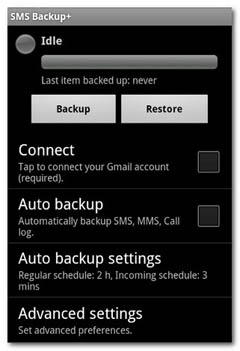
ステップ 2. 次に、プログラムインターフェイスの「バックアップ」オプションをクリックすると、バックアッププロセスをすぐに開始するように求めるメッセージが表示されます。 [バックアップ] オプションをクリックするだけでAndroid SMS の Gmail へのバックアップを開始できます。バックアップ プロセスが完了するまでに 1 分から 30 分かかります。これは、端末に保存されているメッセージの数によって異なります。 Android携帯電話。
ステップ 3. Android携帯電話上のすべてのテキスト メッセージが Gmail にコピーされたら、Web ブラウザでこの Gmail アカウントにログインし、左側の列から [SMS] を選択すると、バックアップされたすべてのメッセージが表示されます。 Android SMS には、これらのメッセージに関するすべての詳細が完全に保存されています。
以上が、必要に応じてAndroidから Gmail にテキスト メッセージをバックアップする方法です。ただし、Gmail には独自の制限があるため、セキュリティを強化するためにAndroidメッセージをバックアップするにはCoolmuster Android Assistant(Androidデータ移行)の助けが必要になる場合があります。どちらもお好みに合わせて試してみてください。
関連記事:
Androidからテキスト メッセージを印刷する方法に関する完全ガイド [5 つの方法]
アプリを使わずにAndroidでテキストメッセージをバックアップする方法





